系统下载推荐
当前位置:主页 > 系统教程 > win10怎么将计算机图标添加到桌面

win10怎么将计算机图标添加到桌面?一般win10装机版下载重装好之后,计算机图标默认显示在桌面上,但是也有的系统或许会出现桌面上没有计算机图标的处境,针对这个问题,主编整理了以下处理方案,教大家如何在桌面添加计算机图标的办法。
全部操作办法如下:
第一步:在桌面任意位置点击鼠标右键,从右键菜单中打开“个性化”面板;

第二步:在左上角处找到“更改桌面图标”选项;
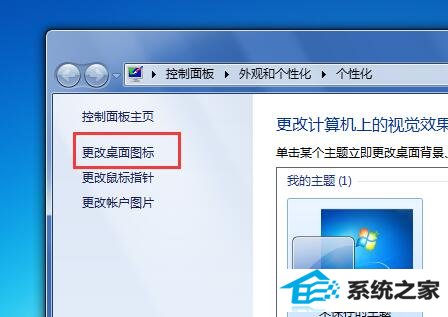
第三步:继续在新窗口中找到“计算机”选项,将其勾选后确定保存。
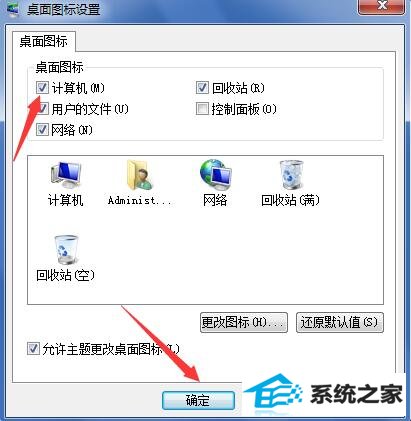
上述便是win10怎么将计算机图标添加到桌面的办法,完成上述配置后,直接在桌面添加我的电脑图标了,小朋友们都记住了吗?
系统下载推荐
系统教程推荐